Questo esercizio mostra come utilizzare gli strumenti di elaborazione delle immagini bitonali, gli strumenti REM di smoothing e i vettori in sostituzione di raster.
Si lavorerà con l'immagine di una pianta. Nelle aree dove il disegno al tratto raster appare seghettato, si utilizzano filtri smoothing bitonali per migliorare il raster esistente regione per regione. È inoltre possibile utilizzare strumenti REM di smoothing per migliorare il raster entità per entità.
Disegni al tratto vettoriale verranno utilizzati al posto di raster mancanti. Gli snap raster, che operano allo stesso modo degli snap ad oggetto di AutoCAD sugli oggetti vettoriali, consentono di ricreare il disegno al tratto esistente in modo rapido e preciso.
Esercizi correlati
Prima di svolgere questo esercizio, accertarsi che le opzioni del AutoCAD Raster Design toolset siano impostate come descritto nell’esercizio Esercizio A1: impostazione delle opzioni del AutoCAD Raster Design Toolset.
Esercizio
- Nella cartella ..\Program Files\Autodesk\ApplicationPlugins\RasterDesign2024.Bundle\Contents\Tutorials\Tutorial4, aprire il file di disegno Hybrid_03.dwg.
Visualizzare l'immagine e le modifiche ai vettori proposte
- Sulla barra multifunzione, fare clic su scheda Vista
 gruppo Viste con nome
gruppo Viste con nome  Gestione viste
Gestione viste  . Espandere quindi il nodo Viste modello e selezionare la vista denominata TU_entry, fare clic su Imposta corrente e fare clic su OK. Viene visualizzato il disegno al tratto vettoriale per la nuova entrata proposta per l'edificio.
. Espandere quindi il nodo Viste modello e selezionare la vista denominata TU_entry, fare clic su Imposta corrente e fare clic su OK. Viene visualizzato il disegno al tratto vettoriale per la nuova entrata proposta per l'edificio.
- Impostare la vista su TU_classroom per visualizzare il disegno al tratto vettoriale per le nuove aule proposte.
- Impostare la vista su TU_ramp per visualizzare il disegno al tratto vettoriale della rampa che porta al palco.
- Impostare la vista su TU_storeroom per visualizzare un'area dell'immagine in cui il disegno al tratto raster richiede alcuni miglioramenti.
Questo esempio mostra un'area dell'immagine in cui la qualità del disegno al tratto è scadente, in particolare alcune linee raster sono molto sottili, mentre altre si sovrappongono. Una delle opzioni per il miglioramento del disegno al tratto è costituita dai filtri bitonali. Tuttavia la loro efficacia è maggiore sulle immagini in cui la densità delle linee è relativamente uniforme.
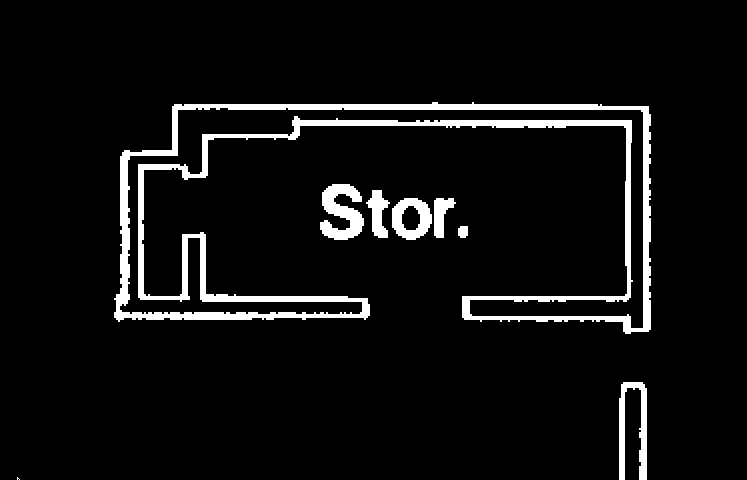
Applicare lo smoothing delle linee ad un'area dell'immagine
- Sulla barra multifunzione, fare clic su scheda Strumenti raster
 gruppo Modifica
gruppo Modifica  menu a discesa Elabora immagine
menu a discesa Elabora immagine  Filtri bitonali
Filtri bitonali  . Premere quindi INVIO per elaborare l'intera immagine.
. Premere quindi INVIO per elaborare l'intera immagine.
- Nella finestra di dialogo Filtri bitonali, selezionare il tipo di filtro Smoothing, impostare 1 per il numero di passate e fare clic su OK.
Dopo aver applicato un passaggio del filtro smoothing, le linee raster hanno un aspetto più accurato.
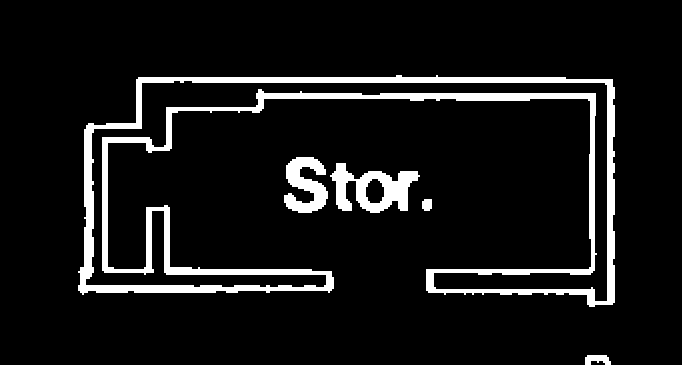
Specificare le impostazioni della funzione Snap raster
- Sulla barra multifunzione, fare clic su scheda Vista
 gruppo Viste con nome
gruppo Viste con nome  Gestione viste
Gestione viste  . Espandere quindi il nodo Viste modello e selezionare la vista denominata TU_linework, fare clic su Imposta corrente e fare clic su OK. Viene visualizzata un'area dell'immagine in cui alcune linee raster risultano mancanti.
. Espandere quindi il nodo Viste modello e selezionare la vista denominata TU_linework, fare clic su Imposta corrente e fare clic su OK. Viene visualizzata un'area dell'immagine in cui alcune linee raster risultano mancanti.
Questo esempio mostra l'area dell'immagine in cui alcune linee risultano mancanti. È necessario disegnare nuove linee vettoriali nei punti indicati.
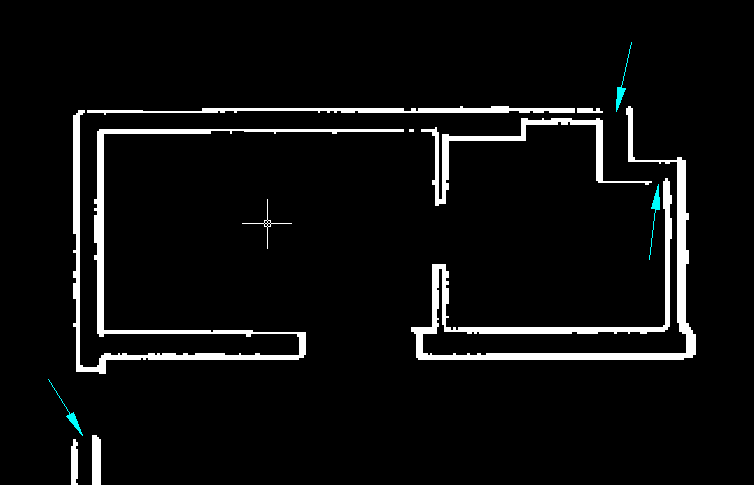
- Per visualizzare la finestra di dialogo Impostazioni disegno AutoCAD, sulla barra multifunzione, fare clic su scheda Strumenti raster
 gruppo Snap
gruppo Snap  Utilità di avvio finestra di dialogo (
Utilità di avvio finestra di dialogo ( ).
).
- Specificare le impostazioni riportate di seguito per gli snap raster:
- Snap raster: Attivato
- Modalità snap raster: Fine
- Dimensioni apertura: 25
- Fare clic su OK.
Creare disegno al tratto vettoriale dalle linee raster sottili
- Attivare la modalità ORTO.
- Riempire le distanze nelle linee raster con linee vettoriali.
Nell'illustrazione seguente sono mostrate le linee vettoriali che riempiono le aree il cui il raster risultava mancante.
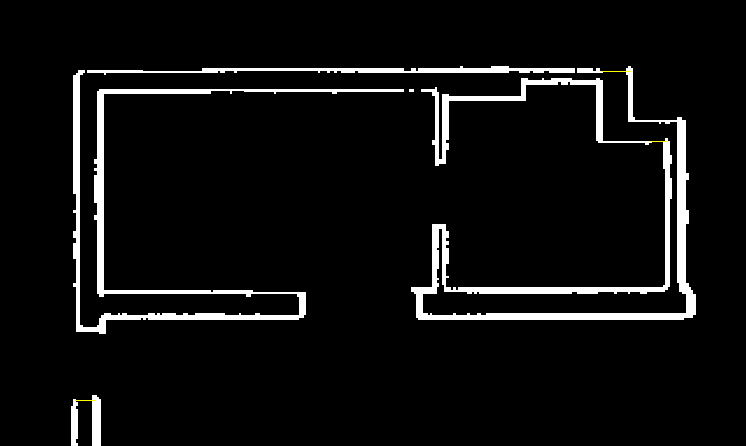
- Disattivare la modalità ORTO.
In un esercizio successivo il disegno al tratto vettoriale verrà unito all'immagine raster.
Disattivare gli snap raster
- Sulla barra multifunzione, fare clic su scheda Strumenti raster
 gruppo Snap
gruppo Snap  Utilità di avvio finestra di dialogo (
Utilità di avvio finestra di dialogo ( ).
).
- Deselezionare Snap raster attivato e fare clic su OK.
Applicare lo smoothing a linee specifiche dell'immagine
- Sulla barra multifunzione, fare clic su scheda Vista
 gruppo Viste con nome
gruppo Viste con nome  Gestione viste
Gestione viste  . Espandere quindi il nodo Viste modello e selezionare la vista denominata TU_multi_purpose, fare clic su Imposta corrente e fare clic su OK. Notare che le linee dei muri verticali sono discontinue e di vario spessore.
. Espandere quindi il nodo Viste modello e selezionare la vista denominata TU_multi_purpose, fare clic su Imposta corrente e fare clic su OK. Notare che le linee dei muri verticali sono discontinue e di vario spessore.
- Sulla barra multifunzione, fare clic su scheda Strumenti raster
 gruppo REM
gruppo REM  menu a discesa Crea primitiva
menu a discesa Crea primitiva  Linea
Linea  .
.
- Ingrandire la vista e selezionare le quattro linee verticali che formano i muri esterni della stanza multiuso ripetendo il comando Linea REM tutte le volte necessarie. Le linee sono ora rappresentate da entità REM.
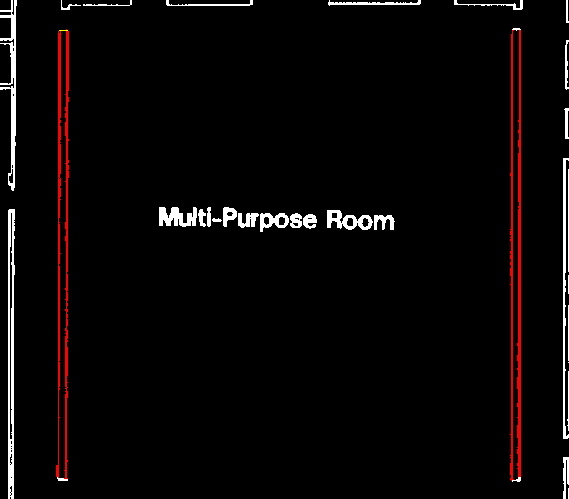
- Selezionare le quattro linee REM, quindi fare clic con il pulsante destro del mouse e scegliere Proprietà. Viene visualizzata la tavolozza Proprietà. Verificare che gli oggetti selezionati siano identificati come REM Line (4).
- Nella tavolozza Proprietà, nella sezione Geometria, impostare Larghezza su 3.
Le quattro linee vengono ridisegnate con uno spessore uniforme e viene applicato automaticamente lo smoothing.
- Chiudere la tavolozza Proprietà.
- Assicurarsi che le quattro linee siano selezionate, quindi fare clic con il pulsante destro del mouse e scegliere Unisci a immagine raster. Le linee modificate vengono nuovamente unite all'immagine.
L'esempio seguente mostra le quattro linee sottoposte a smoothing, di uguale spessore e unite nuovamente all'immagine.
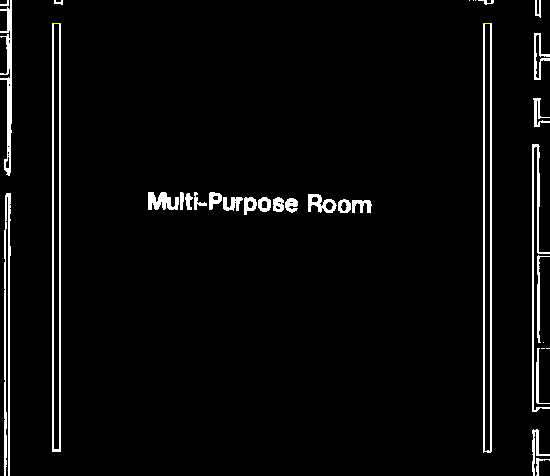
- Chiudere il disegno senza salvare le modifiche.